Wix Bookings: Über Buchungs-Mitarbeiter
5 min
In diesem Artikel
- Arbeitszeiten deiner Mitarbeiter verwalten
- Berechtigungsstufen zuweisen
- Mitarbeiter dazu einladen, ihre persönlichen Kalender zu synchronisieren
- Deinen Mitarbeitern Standorte zuweisen
- Mitarbeiter nach Standort geordnet verwalten
- Häufig gestellte Fragen (FAQs)
Füge deine Mitarbeiter zu deiner Website hinzu, damit sie Services für Kunden anbieten und dir beim Verwalten deines Unternehmens helfen können. Du kannst festlegen, worauf deine Mitarbeiter auf deiner Website und in deinen Unternehmensinformationen zugreifen können. Ordne Mitarbeiter bestimmten Standorten zu, damit sie nur das sehen und verwalten können, was für sie relevant ist.

Arbeitszeiten deiner Mitarbeiter verwalten
Die Arbeitszeiten bestimmen, wann ein Mitarbeiter für Termine verfügbar ist. Zur Verwaltung deiner Geschäftszeiten bietet Wix Bookings ein zweistufiges System.
Lege zunächst deine Hauptarbeitszeiten fest, die für alle Mitarbeiter gelten. Anschließend kannst du die Arbeitszeiten einzelner Mitarbeiter einrichten, um deinen Kunden einen flexibleren Service zu bieten.

Berechtigungsstufen zuweisen
Mit Wix Bookings kannst du deinen Mitarbeitern und anderen Mitbearbeitern je nach Rolle unterschiedliche Berechtigungen zuweisen:
- Buchungsverwalter/in: Verwaltet Buchungen, aktualisiert Bestellungen und kann Statistiken für zugewiesene Standorte einsehen. Zum Beispiel kann ein Salonleiter die Buchungen mehrerer Friseure verwalten, Bestellungen von Dienstleistungen aktualisieren und Trends bei den Kunden für seine bestimmte Filiale analysieren.
- Buchungs-Admin: Hat vollen Zugriff auf Buchungen, Kontakte und Zahlungen. Zum Beispiel eine Spa-Eigentümerin, die alle Buchungspläne verwaltet, Zahlungen verarbeitet und die Kundendatenbank des gesamten Unternehmens verwaltet.
- Buchungsmitarbeiter/in: Wenn du jemanden als Buchungsmitarbeiter/in hinzufügst, erhält diese Person die Berechtigung, ihre eigenen Kunden zu buchen, auf ihren persönlichen Kalender zuzugreifen und ihre Sessions zu verwalten. Kann persönliche Terminpläne, Kunden und Sessions verwalten. Zum Beispiel ein Personal Trainer, der Sessions mit seinen eigenen Kunden bucht, seine Verfügbarkeit verwaltet und Stornierungen selbst bearbeitet.
Vielleicht möchtest du auch Nicht-Mitarbeiter einladen, an deiner Website mitzuarbeiten. Das kann zum Beispiel der Fall sein, wenn du Grafikdesigner oder Texter beauftragst, Änderungen an deiner Website vorzunehmen.
Hinweis:
Nur Buchungsverwalter und -Admins sind berechtigt, Zahlungsanfragen zu senden und Kreditkarten zu belasten.
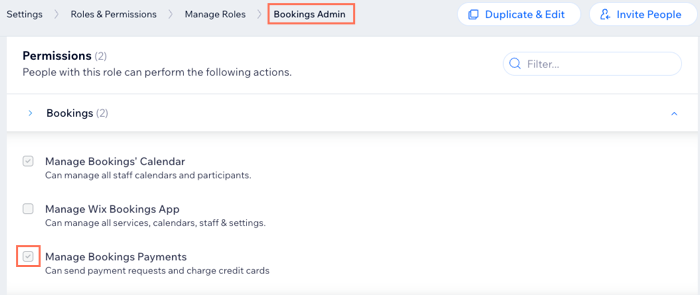
Mitarbeiter dazu einladen, ihre persönlichen Kalender zu synchronisieren
Um deinen Mitarbeitern zu helfen, den Überblick über ihren Terminplan zu behalten, kannst du sie einladen, ihren persönlichen Kalender mit ihrem Kalender von Wix Bookings zu synchronisieren. So kannst du Doppelbuchungen vermeiden und Mitarbeiter können ihre gesamten bevorstehenden Termine an einem Ort einsehen.
Achte darauf, dass du die entsprechende Berechtigungsstufe zuweist, damit Mitarbeiter ihren persönlichen Kalender synchronisieren können (siehe Abschnitt unten).

Deinen Mitarbeitern Standorte zuweisen
Wenn dein Unternehmen an mehreren Standorten tätig ist, kannst du jeden Mitarbeiter über deine Seite für Rollen & Berechtigungen bestimmten Standorten zuweisen. So sorgst du dafür, dass Mitarbeiter nur die Terminpläne, Buchungen und Services sehen und verwalten, die für den Standort relevant sind, den du ihnen zugewiesen hast.
Zum Beispiel:
- Es ist möglich, einen Personal Trainer einer Fitnesskette mit Filialen in Berlin und Hamburg nur dem Studio in Berlin zuzuweisen.
- Einem Regionalmanager, der beide Standorte verwaltet, kannst du Zugriff auf beide Studios erlauben.

Mitarbeiter nach Standort geordnet verwalten
Ordne Mitarbeiter einem oder mehreren spezifischen Standorten zu, damit sie und deine Website-Mitbearbeiter nur die Buchungen, Services und Kunden sehen und verwalten, die für die ihnen zugewiesenen Bereiche relevant sind. So kann zum Beispiel ein Stylist, der der Zweigstelle München zugewiesen ist, nur von Mitbearbeitern dieses Standorts verwaltet werden, nicht von anderen Zweigstellen wie etwa Köln.
So bleibt dein Unternehmen organisiert und alle Teammitglieder arbeiten mit dem richtigen Standort, ohne auf andere Zweigstellen zugreifen zu müssen. Verwende die Standortverwaltung in deinen Buchungseinstellungen, um Mitarbeiter ganz einfach bestimmten Unternehmensstandorten zuzuweisen.
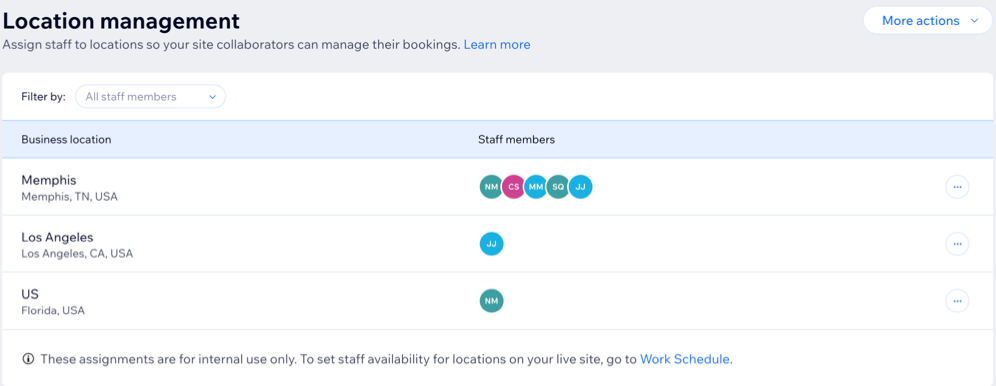
Website-Mitbearbeiter können nur die Mitarbeiter sehen, die ihrem genehmigten Standort zugewiesen sind. Sie können Buchungen für Mitarbeiter oder Standorte, die sie nicht verwalten, weder aufrufen noch umbuchen.
Häufig gestellte Fragen (FAQs)
Klicke auf eine Frage, um mehr über Mitarbeiter zu erfahren.
Wie füge ich Wix Bookings einen neuen Mitarbeiter hinzu?
Können Mitarbeiter ihre eigenen Dienstpläne verwalten?
Kann ich verschiedenen Mitarbeitern unterschiedliche Berechtigungsebenen zuweisen?
Kann ich Nicht-Mitarbeiter einladen, an meiner Website mitzuarbeiten?
Was passiert, wenn Mitarbeiter das Unternehmen verlassen?
Wie verwalte ich Arbeitszeiten für mehrere Standorte?
Kann ich sehen, welche Mitarbeiter welchen Standorten zugewiesen sind?
Kann ich die Rollen von Mitarbeitern ändern, nachdem sie hinzugefügt wurden?
Wie bearbeite ich Buchungen für Mitarbeiter, die an mehreren Standorten arbeiten?

